Hur man handlar Forex och tar ut på AvaTrade
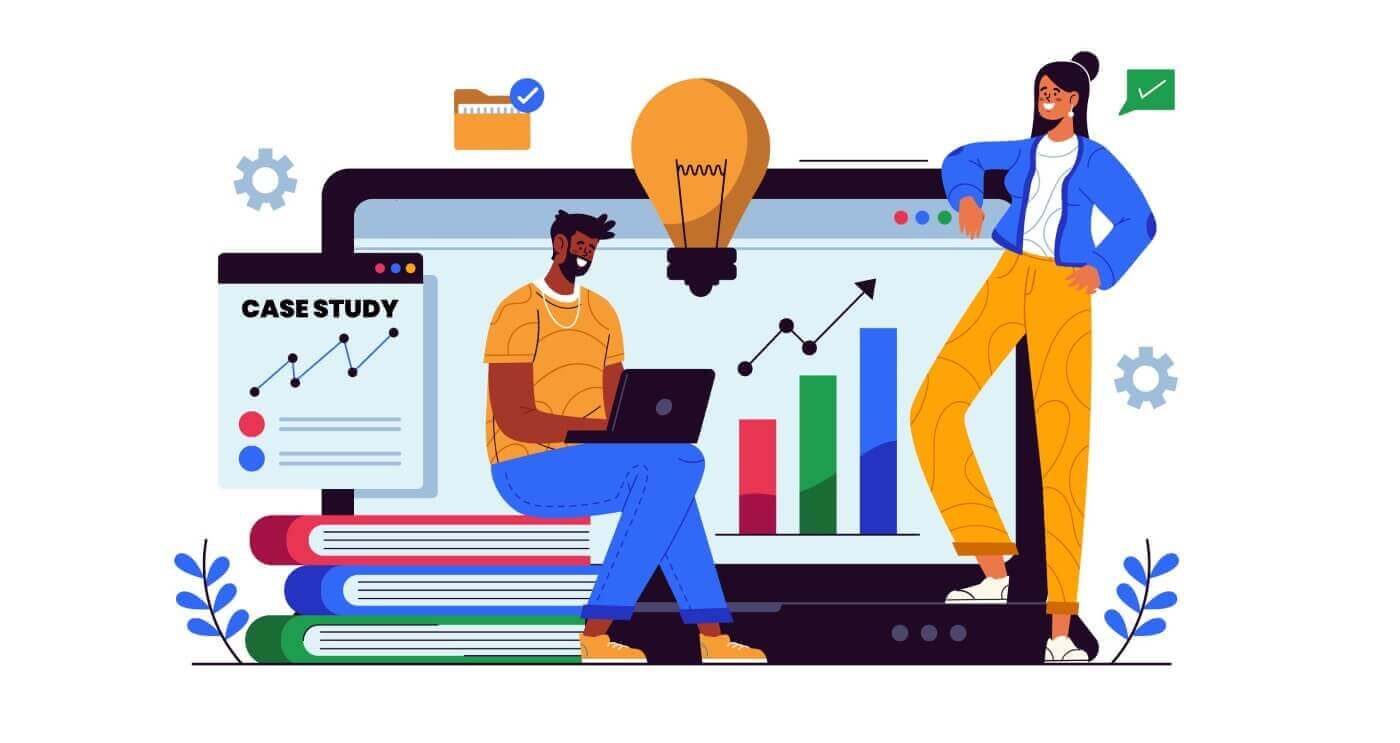
Hur man handlar Forex på AvaTrade
Hur man lägger en ny beställning på AvaTrade MT4
För det första måste du ställa in AvaTrade MT4-plattformen på din enhet och logga in, om du inte vet hur du loggar in på AvaTrade MT4, se den här artikeln: Hur man loggar in på AvaTrade .
Du kan initiera en ny order genom att antingen högerklicka på diagrammet och välja "Handel" → "Ny order" eller genom att dubbelklicka på önskad valuta i MT4, vilket kommer att få orderfönstret att visas.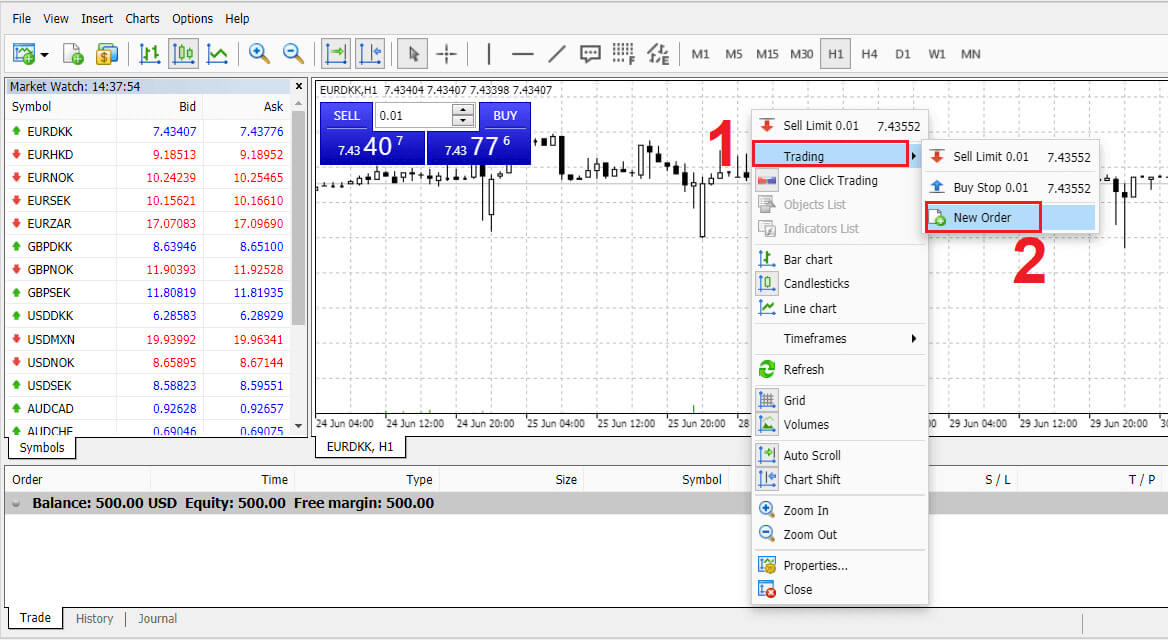
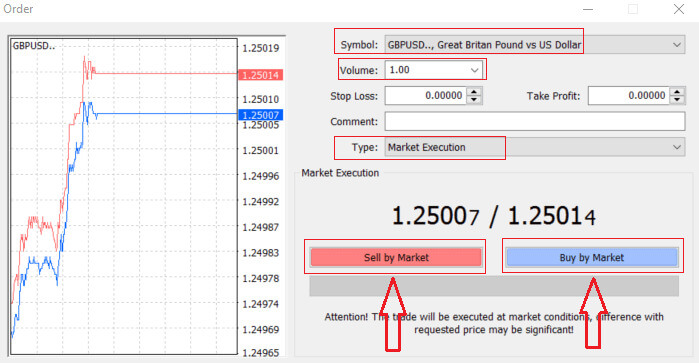
Volym: Bestäm kontraktsstorleken genom att klicka på pilen och välja volymen från de angivna alternativen i rullgardinsmenyn. Alternativt, vänsterklicka i volymrutan och ange önskat värde. Kom ihåg att kontraktets storlek direkt påverkar potentiell vinst eller förlust.
Kommentar: Även om det inte är obligatoriskt kan du använda det här avsnittet för att märka dina affärer med ytterligare kommentarer.
Typ:
- Standard för marknadsutförande , där order utförs till det aktuella marknadspriset.
- En väntande order är ett alternativ för att ange ett framtida pris för att öppna en handel.
Slutligen väljer du beställningstyp – antingen sälj eller köp. Sälj via marknad öppnar till budpriset och stänger vid utropspriset, vilket kan ge vinst om priset sjunker. Buy by Market öppnar till utropspriset och stänger vid köpkursen, vilket kan resultera i vinst om priset stiger.
När du väljer Köp eller Sälj kommer din beställning att behandlas snabbt och du kan spåra den i handelsterminalen .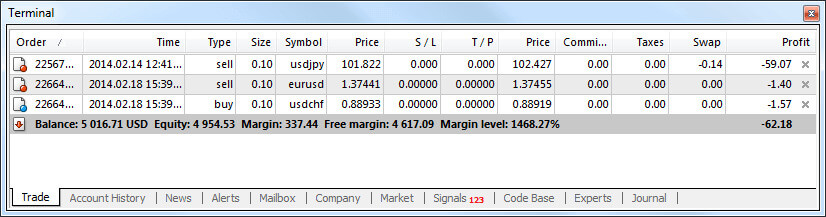
Hur man lägger en väntande beställning på AvaTrade MT4
Hur många väntande beställningar
I motsats till omedelbara utförandeorder, som innebär att en affär läggs till det aktuella marknadspriset, låter väntande order dig upprätta order som utlöses när priset når en specifik nivå som bestäms av dig. Även om det finns fyra typer av väntande beställningar, kan de kategoriseras i två primära typer:
- Beställningar som förutser ett genombrott av en viss marknadsnivå.
- Beställningar som förutser en återhämtning från en specifik marknadsnivå.
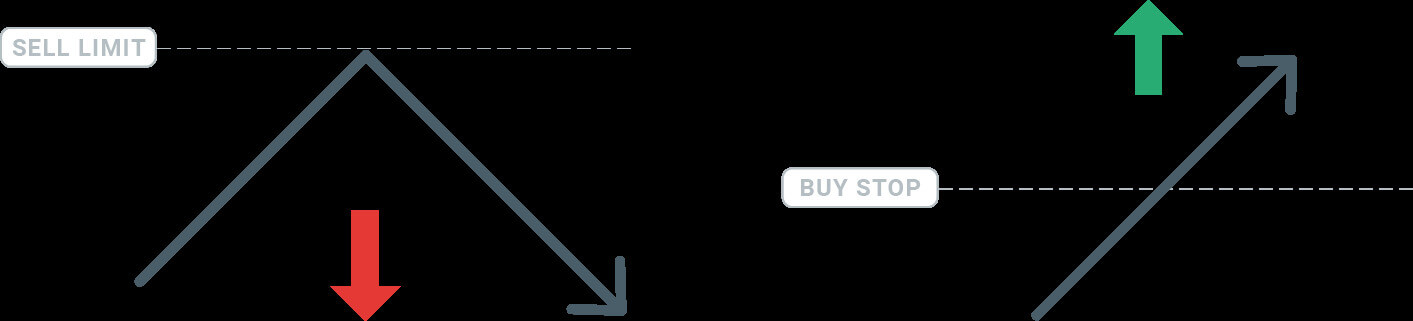
Köp Stop
Köp Stop Ordern gör att du kan lägga en inköpsorder till ett pris som är högre än det aktuella marknadsvärdet. Rent praktiskt, om det nuvarande marknadspriset är $17 och ditt köpstopp är satt till $30, kommer en köp- eller långposition att initieras när marknaden når den angivna prisnivån på $30.
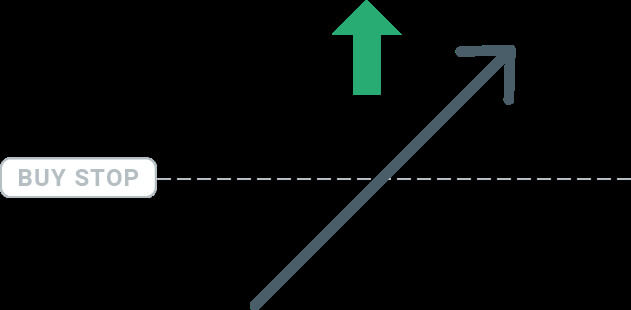
Säljstopp
Säljstoppordern ger dig möjlighet att lägga en säljorder till ett pris som är lägre än det aktuella marknadsvärdet. Därför, om det befintliga marknadspriset är $40 och ditt Sell Stop-pris är satt till $26, kommer en säljposition eller "kort" position att initieras när marknaden når den angivna prisnivån $26.
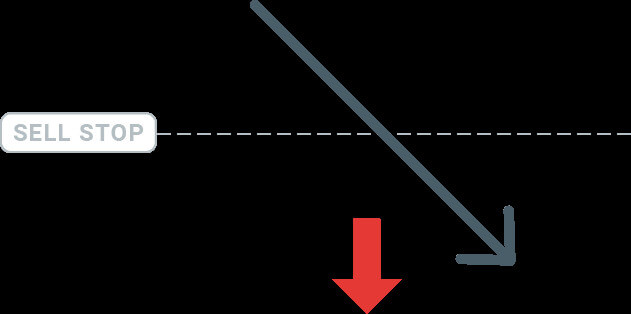
Köpgräns
I motsats till ett köpstopp tillåter köpgränsordern dig att upprätta en inköpsorder till ett pris som är lägre än det aktuella marknadsvärdet. Rent praktiskt, om det nuvarande marknadspriset är 50 USD och din köpgräns är satt till 32 USD, kommer en köpposition att initieras när marknaden når den angivna prisnivån på 32 USD.
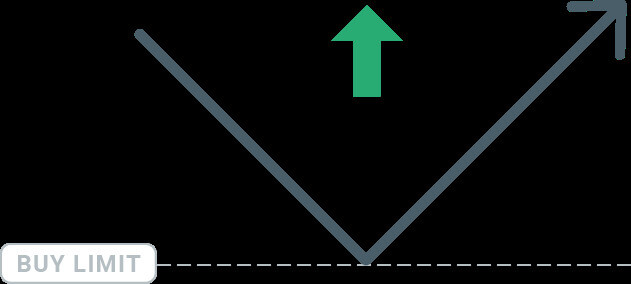
Säljgräns
I slutändan ger Sell Limit-ordern dig möjlighet att lägga en säljorder till ett pris som är högre än det aktuella marknadsvärdet. Rent praktiskt, om det befintliga marknadspriset är 53 USD och det angivna säljgränspriset är 67 USD, kommer en säljposition att initieras när marknaden når den angivna prisnivån på 67 USD.
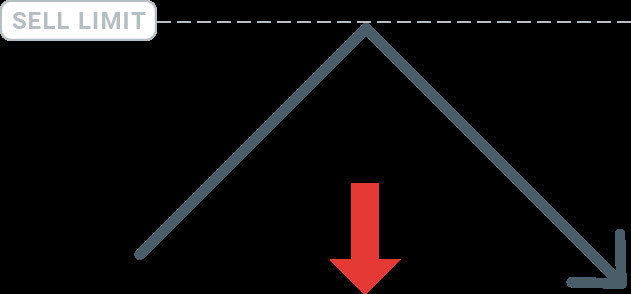
Väntande beställningar
Du kan enkelt initiera en ny väntande beställning genom att dubbelklicka på marknadsnamnet i Market Watch-modulen . När du gör det öppnas fönstret för en ny beställning, så att du kan byta beställningstyp till Väntande beställning.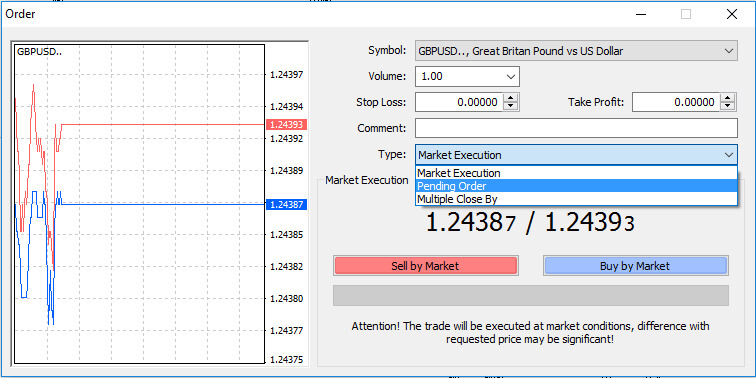
Välj sedan den marknadsnivå där den väntande beställningen ska utlösas. Bestäm dessutom positionsstorleken baserat på volymen. Om det behövs kan du fastställa ett utgångsdatum (' Utgångsdatum') . När alla dessa kriterier är konfigurerade, välj lämplig beställningstyp beroende på om du vill gå lång eller kort, och ställ in stopp eller gräns. Klicka slutligen på knappen 'Placera' för att utföra beställningen.
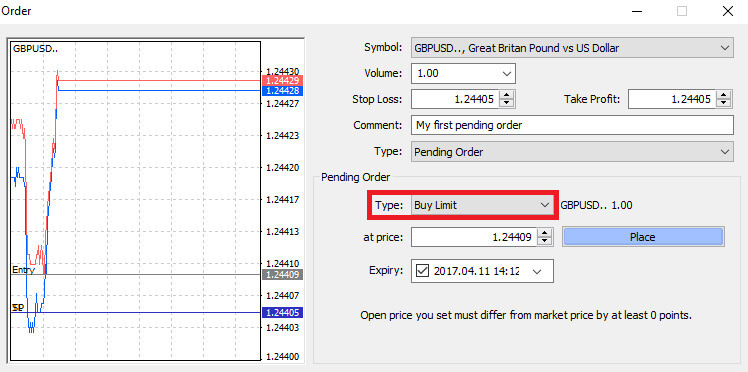
Som uppenbart är MT4:s väntande beställningar robusta funktioner. De visar sig särskilt fördelaktiga när du inte kan övervaka marknaden kontinuerligt för din ingångspunkt eller när priset på ett instrument fluktuerar snabbt, och du siktar på att ta tillfället i akt utan att missa det.
Hur man stänger beställningar på AvaTrade MT4
För att avsluta en aktiv position, välj "X" -ikonen på fliken Handel i terminalfönstret. 
Alternativt kan du högerklicka på orderraden i diagrammet och välja alternativet "Stäng" . 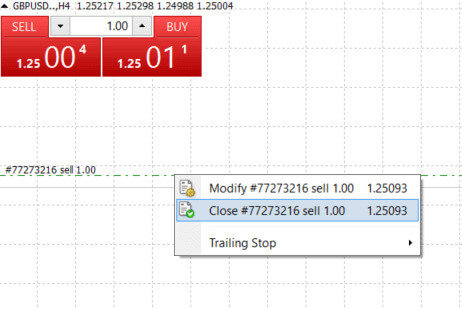
Om du bara vill stänga en del av din position, klicka med höger musknapp på den öppna ordern och välj "Ändra" . Välj sedan omedelbar körning i fältet Typ och ange den del av positionen du tänker stänga. 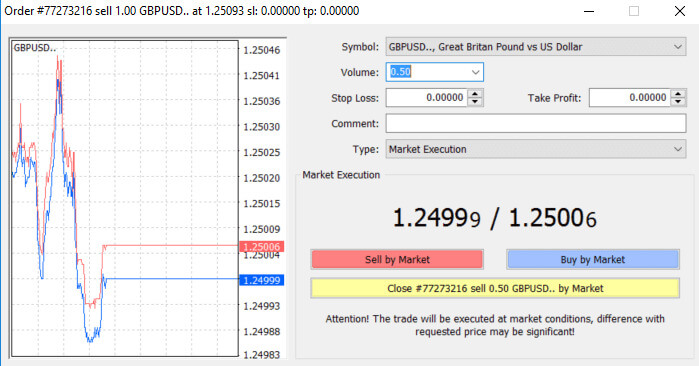
Som uppenbart är det mycket användarvänligt att initiera och avsluta dina affärer på MT4, som kräver ett enda klick.
Använda Stop Loss, Take Profit och Trailing Stop på AvaTrade MT4
En avgörande aspekt av långsiktig framgång på finansmarknaderna ligger i noggrann riskhantering. Att införliva stop loss och ta vinster i din handelsstrategi är viktigt. Låt oss utforska hur du använder dessa verktyg på vår MT4-plattform, vilket säkerställer att du effektivt kan kontrollera risker och optimera din handelspotential.
Ställa in Stop Loss och Take Profit
Den enklaste metoden för att införliva en Stop Loss eller Take Profit i din handel är att tillämpa dem omedelbart när du initierar nya beställningar. 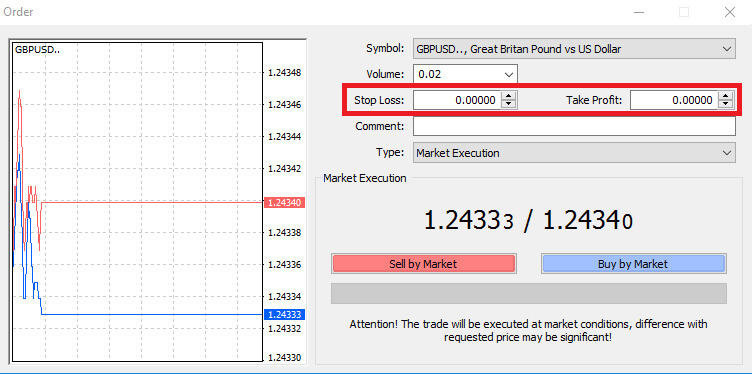
För att implementera detta anger du helt enkelt din specifika prisnivå i fälten Stop Loss eller Take Profit . Tänk på att Stop Loss utlöses automatiskt om marknaden rör sig ogynnsamt mot din position (därav termen " Stop Loss "), medan Take Profit- nivåer exekveras automatiskt när priset når ditt angivna vinstmål. Denna flexibilitet låter dig ställa in din Stop Loss- nivå under det aktuella marknadspriset och Take Profit- nivån över det aktuella marknadspriset.
Det är viktigt att notera att en Stop Loss (SL) eller en Take Profit (TP) alltid är associerad med en öppen position eller en väntande order. Du kan justera båda parametrarna när din handel är aktiv och du aktivt övervakar marknaden. Även om dessa är skyddsåtgärder för din marknadsposition, är de inte obligatoriska för att öppna en ny position. Du har möjlighet att lägga till dem senare, men det rekommenderas starkt att konsekvent skydda dina positioner.
Lägga till Stop Loss och ta vinstnivåer
Den enklaste metoden att koppla Stop Loss (SL) eller Take Profit (TP) nivåer till din befintliga position är genom att använda en handelslinje på diagrammet. Dra och släpp handelslinjen till önskad nivå, antingen uppåt eller nedåt. 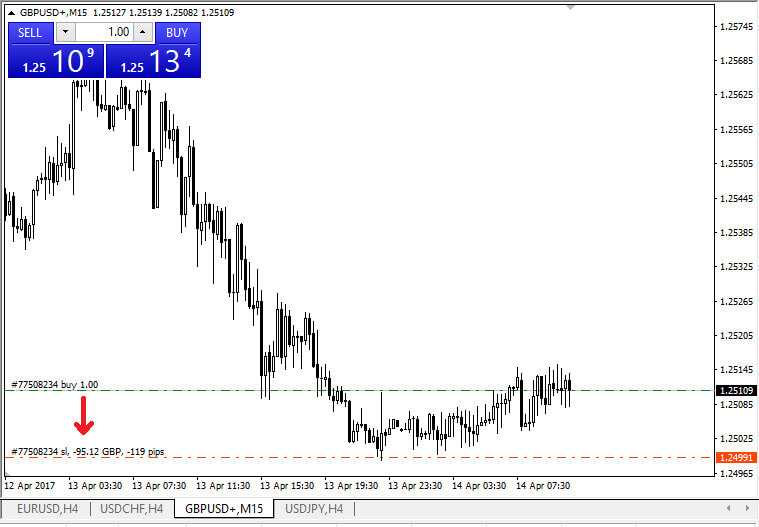
Efter inmatning av Stop Loss (SL) eller Take Profit (TP) nivåer kommer motsvarande linjer att synas på diagrammet. Detta gör att du enkelt och snabbt kan justera SL/TP-nivåer .
Du kan också utföra denna åtgärd från modulen "Terminal" längst ner. För att lägga till eller ändra SL/TP-nivåer högerklickar du på din öppna position eller väntande order och väljer "Ändra eller ta bort order" . 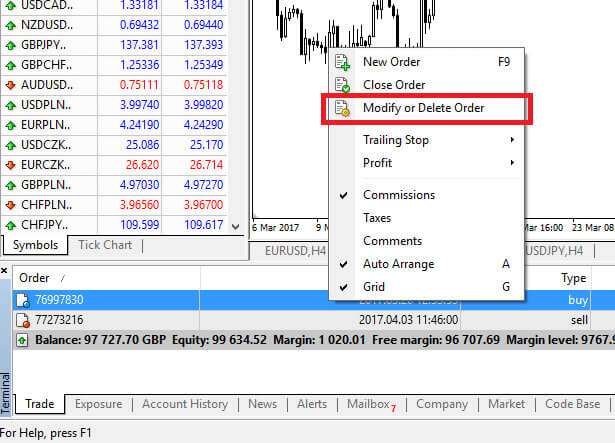
Orderändringsfönstret kommer att dyka upp, vilket ger dig möjlighet att mata in eller justera Stop Loss (SL) och Take Profit (TP) antingen genom att specificera den exakta marknadsnivån eller genom att definiera poängintervallet från det aktuella marknadspriset.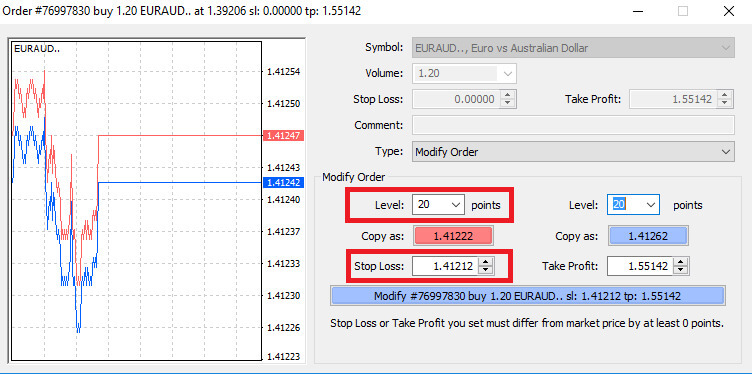
Efterföljande stopp
Stop Losses är utformade för att mildra förluster om marknaden rör sig ogynnsamt mot din position, men de kan också vara avgörande för att säkra dina vinster.Även om detta koncept från början kan verka kontraintuitivt, är det faktiskt ganska enkelt att förstå och bemästra.
Föreställ dig att du har inlett en lång position och marknaden rör sig för närvarande i en gynnsam riktning, vilket resulterar i en lönsam handel. Din ursprungliga Stop Loss, som ursprungligen placerades under ditt öppningspris, kan nu justeras till ditt öppningspris (som säkerställer ett break-even scenario) eller till och med över öppningspriset (garanterar en vinst).
För ett automatiserat tillvägagångssätt för denna process kan du använda ett efterföljande stopp . Detta visar sig vara ett värdefullt verktyg för riskhantering, särskilt vid snabba prisförändringar eller när kontinuerlig marknadsövervakning inte är möjlig.
När positionen blir lönsam kommer Trailing Stop automatiskt att spåra priset och bibehålla det förutbestämda avståndet.
Trailing Stops (TS) är kopplade till dina aktiva positioner, och det är viktigt att notera att för att ett Trailing Stop på MT4 ska kunna utföras framgångsrikt måste plattformen förbli öppen.
För att upprätta ett efterföljande stopp , högerklicka helt enkelt på den öppna positionen i "Terminal" -fönstret och ange det föredragna pipvärdet som avståndet mellan Take Profit- nivån (TP) och det aktuella priset i Trailing Stop- menyn.
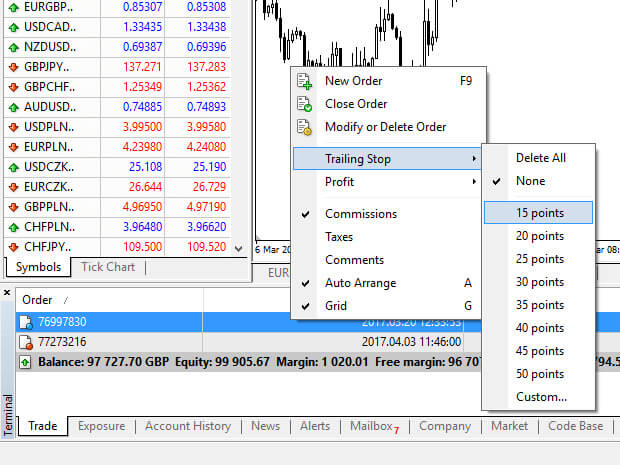
Ditt Trailing Stop är nu aktivt, vilket innebär att i händelse av gynnsamma marknadsprisförändringar kommer Trailing Stop automatiskt att justera stop loss-nivån.
För att inaktivera efterföljande stopp , välj helt enkelt "Ingen" i menyn efterföljande stopp . Om du snabbt vill inaktivera den för alla öppna positioner, välj "Ta bort alla" .
Som visat erbjuder MT4 flera sätt att skydda dina positioner på några ögonblick.
Även om Stop Loss-order är bland de mest effektiva metoderna för att hantera risker och kontrollera potentiella förluster inom acceptabla gränser, ger de inte fullständig säkerhet.
Stop loss är kostnadsfria och tjänar till att skydda ditt konto mot negativa marknadsförändringar. Det är dock viktigt att vara medveten om att de inte garanterar utförandet av din position varje gång. I fall av plötslig marknadsvolatilitet eller prisgap bortom din stoppnivå, finns det en möjlighet att din position kan stängas på en mindre gynnsam nivå än begärt. Denna händelse kallas prisglidning.
För förbättrat skydd utan risk för glidning är garanterade stoppförluster tillgängliga utan kostnad med ett baskonto. Dessa säkerställer att din position stängs ute på den begärda Stop Loss- nivån även om marknaden rör sig mot dig.
Vanliga frågor (FAQ)
Hur kommer ett pressmeddelande att påverka min handel?
Positiva nyheter för "Bas" -valutan resulterar traditionellt i en appreciering av valutaparet.Positiva nyheter för "Citat" -valutan resulterar traditionellt i en depreciering av valutaparet.Därför kan man säga att: Negativa nyheter för "Bas" -valutan resulterar traditionellt i en depreciering av valutaparet.Negativa nyheter för valutan "Citat" resulterar traditionellt i en appreciering av valutaparet.
Hur beräknar jag min vinst och förlust på en affär?
Den utländska växelkursen representerar värdet av en enhet i huvudvalutan i form av en sekundär valuta.
När du öppnar en handel utför du handeln i ett fast belopp av huvudvalutan, och när du stänger handeln gör du det med samma belopp, vinsten eller förlusten som genereras av handeln tur och retur ( öppen och stäng) kommer att vara i sekundär valuta.
Till exempel; om en handlare säljer 100 000 EURUSD till 1,2820 och sedan stänger 100 000 EURUSD vid 1,2760, är hans nettoposition i EUR noll (100 000-100 000), men hans USD är det inte.
USD-positionen beräknas enligt följande 100 000*1,2820= 128 200 $ lång och -100 000*1,2760= -127 600 $ kort.
Vinsten eller förlusten är alltid i den andra valutan. För enkelhetens skull visar PL-satserna ofta PL i USD-termer. I det här fallet är vinsten på affären $600.
Var kan jag se min handelshistorik?
Få tillgång till din handelshistorik via rapportfunktionen som är tillgänglig direkt från MetaTrader4. Se till att fönstret "Terminal" är öppet (om det inte är det, gå till fliken "Visa" och klicka på "Terminal") .
- Gå till "Kontohistorik" på terminalen (nedre flikraden)
- Högerklicka var som helst - Välj "Spara som rapport" - klicka på "Spara" . Detta öppnar ditt kontoutdrag som öppnas i din webbläsare på en ny flik.
- Om du högerklickar på webbläsarsidan och väljer "Skriv ut" bör du ha möjlighet att spara som PDF.
- Du kommer att kunna spara eller skriva ut den direkt från webbläsaren.
- Mer information om rapporterna finns på "Client Terminal - User Guide" i "Hjälp" -fönstret på plattformen.
Varför ska jag handla med optioner när jag kan använda hävstång i spothandel?
Alternativ låter dig handla med obalanserad risk. Det betyder att din riskprofil inte är densamma i båda marknadsriktningarna.
Så även om du KAN använda Optioner som ett hävstångsinstrument (att köpa en option kostar en bråkdel av kostnaden för den underliggande tillgången), är den verkliga fördelen med Options möjligheten att skräddarsy din riskprofil för att passa din marknadssyn.
Om du har rätt, tjänar du; om du har fel vet du att din nedåtrisk är begränsad redan från början av affären, utan att behöva lämna stop-loss-order eller avsluta dina affärer.
Med Spot-handel kan du ha rätt om den ultimata riktningen på marknaden men inte nå ditt mål. Med Options kan du tillåta en korrekt strukturerad handel att slutföra ditt mål.
Vilka är riskerna och fördelarna med marginalhandel?
Marginalhandel ger större potentiell avkastning på det investerade kapitalet. Men handlare måste vara medvetna om med större potentiell avkastning, kommer också större möjliga förluster. Därför är detta inte för alla. När man handlar med betydande mängder hävstång kan en liten marknadsrörelse ha en betydande inverkan på en handlares balans och eget kapital, både positivt och negativt.
Hur man tar ut från AvaTrade
Uttagsregler på AvaTrade
Uttag ger dig flexibiliteten att komma åt dina pengar när som helst, 24/7. Processen är enkel, du kan initiera uttag från ditt konto genom den dedikerade uttagssektionen i ditt personliga område och enkelt spåra transaktionsstatusen i transaktionshistoriken .
Det är dock viktigt att vara medveten om några viktiga riktlinjer för uttag av pengar:
- Uttagsbeloppet är begränsat till den fria marginalen på ditt handelskonto, som visas i ditt personliga område .
- Uttag måste utföras med samma betalningssystem, konto och valuta som användes för den första insättningen. I fall av flera insättningsmetoder bör uttag anpassas till den proportionella fördelningen av insättningarna, även om undantag kan övervägas med kontoverifiering och specialistråd.
- Innan du tar ut vinster måste en begäran om återbetalning fyllas i för att helt ta ut beloppet som satts in via bankkortet eller Bitcoin.
- Uttag bör följa betalningssystemets prioritet, vilket optimerar transaktionseffektiviteten. Beställningen är som följer: begäran om återbetalning av bankkort, begäran om återbetalning av bitcoin, vinstuttag från bankkort och andra.
Det är viktigt att förstå dessa regler. För att illustrera, överväg detta exempel:
Anta att du satte in totalt 1 000 USD, med 700 USD via ett bankkort och 300 USD via Neteller. Dina uttagsgränser skulle vara 70 % för bankkortet och 30 % för Neteller.
Om du nu har tjänat 500 USD och vill ta ut allt, inklusive vinster:
- Ditt handelskontos fria marginal är 1 500 USD, bestående av den första insättningen och vinsten.
- Börja med återbetalningsförfrågningar, följ betalningssystemets prioritet, t.ex. återbetala 700 USD (70 %) till ditt bankkort.
- Först efter att ha slutfört alla återbetalningsförfrågningar kan du ta ut vinster och behålla samma proportioner – 350 USD (70 %) till ditt bankkort.
Betalningsprioritetssystemet är utformat för att säkerställa efterlevnad av finansiella regler, förhindra penningtvätt och bedrägeri, vilket gör det till en oumbärlig regel för AvaTrade utan undantag.
På grund av reglerna mot penningtvätt kan uttag endast skickas via betalningsmetoder som du satte in på ditt konto. Observera att du måste ta ut upp till 100 % av din insättning till ditt kredit-/betalkort, och först då kan du göra uttag med en annan metod i ditt eget namn enligt instruktionerna.
Till exempel: om du satte in 1 000 USD med kreditkort och gjorde en vinst på 1 200 USD, måste de första 1 000 USD du tar tillbaka till samma kreditkort innan du kan ta ut vinsten med en annan metod, såsom banköverföring och annan e- betalningsmetoder (endast för kunder utanför EU).
Om du gjorde en insättning via tredje part måste du ta ut 100 % av insättningstransaktionen på den första betalningsmetoden.
Hur man tar ut pengar från AvaTrade
Gå först till AvaTrades webbplats och klicka på "Logga in" i det övre högra hörnet. 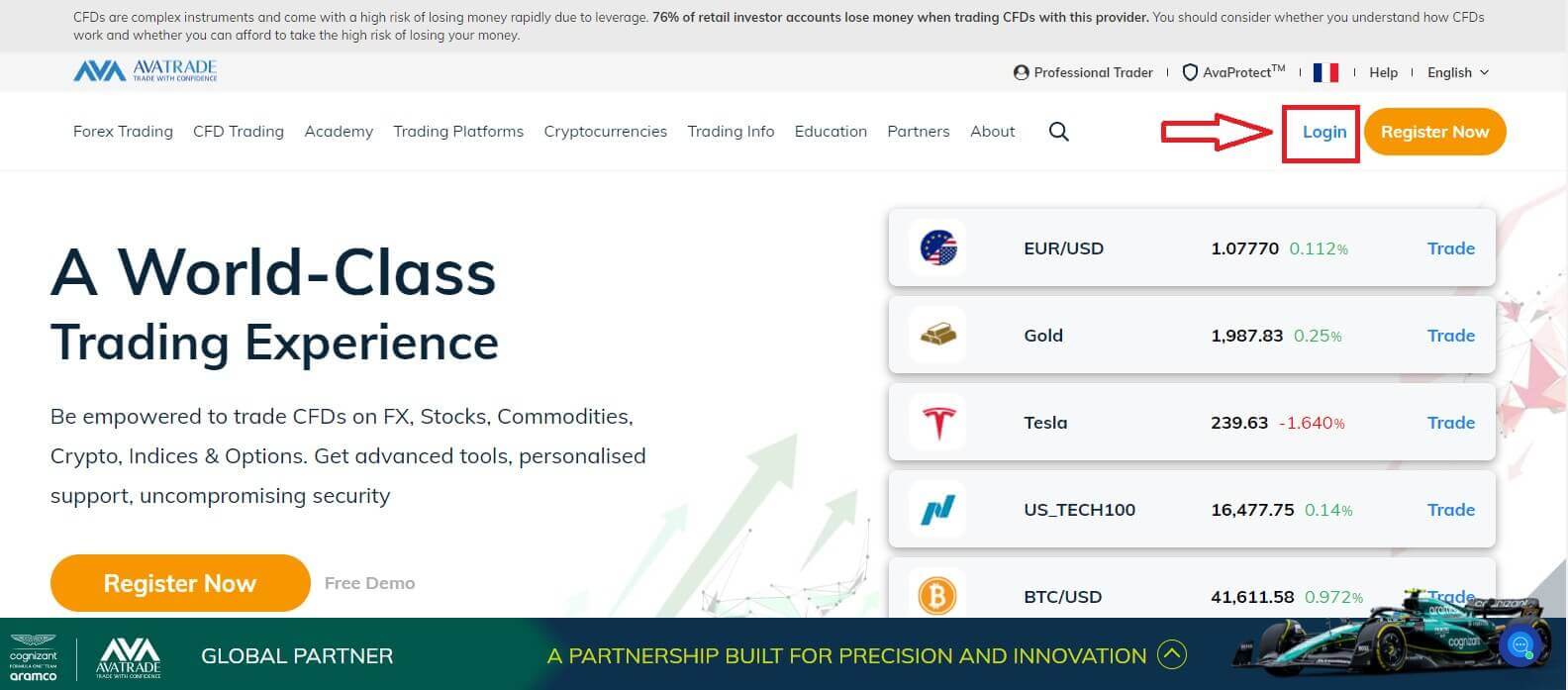
Fyll sedan i ditt registrerade konto och välj "Logga in" när du är klar.
Om du inte har registrerat ett AvaTrade-konto, vänligen följ denna artikel: Hur man registrerar konto på AvaTrade . 
Välj sedan fliken "Uttagsfonder" till vänster och välj "Ta ut dina pengar" för att börja finansiera ditt handelskonto.
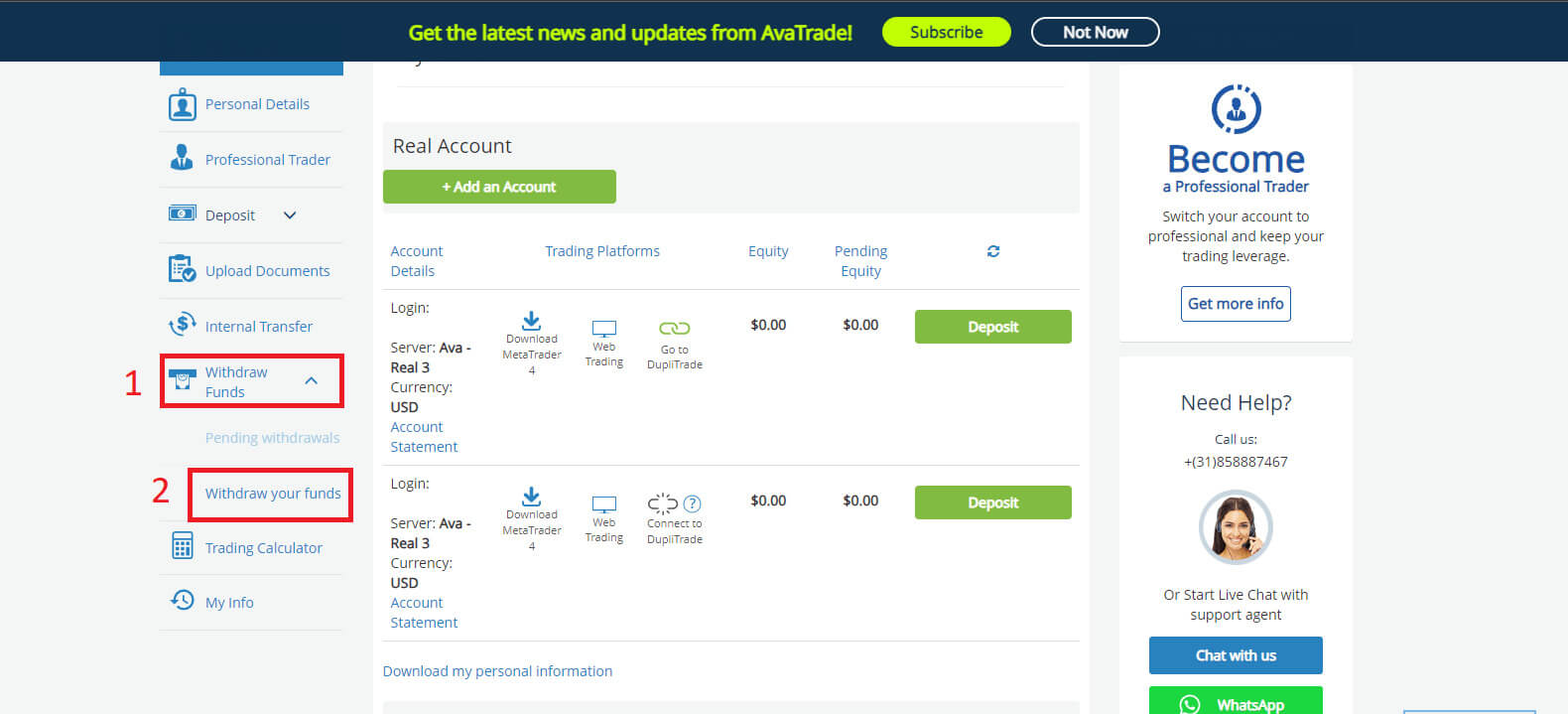
Fyll sedan i ångerformuläret för att starta processen. Vänligen följ dessa steg för att återta korrekt:
- Välj din metod för överföring: detta kan variera beroende på ditt hemland. De 2 mest populära är dock via kreditkort och banköverföring. Välj din föredragna metod för uttag och scrolla sedan ned till nästa flik.
- På nästa flik, om du har mer än ett riktigt konto som är tillgängligt för uttag, välj ett från rullgardinsmenyn. Efter det, vänligen ange summan pengar som du vill ta ut i rutan "Begärt belopp" (observera att AvaTrade täcker banköverföringsavgiften för uttagsbegäranden på upp till $/€/£ 100). Därför kan det hända att beloppet du tog ut via banköverföring inte är detsamma som det som du fick på mitt bankkonto. Men om du stöter på en avvikelse i det mottagna banköverföringsbeloppet som inte matchar något av ovanstående alternativ, skicka AvaTrade ett kontoutdrag som visar överföringen och eventuella relaterade avgifter. Kundtjänstteamet kommer att undersöka det.
- Välj det kort du vill få pengar. Ett annat meddelande är att uttag endast kan göras med samma kort som du använde för att sätta in på ditt konto, så om du använde mer än 1 kort, vänligen ange alla. Dessutom är det maximala du kan ta ut 200 % av din insättning.

Uttag behandlas vanligtvis och skickas inom 1 arbetsdag.
När uttaget har godkänts och behandlats kan det ta ytterligare några dagar att ta emot betalningen:
För kredit-/betalkort - upp till 5 arbetsdagar.
För e-plånböcker - 24 timmar.
För banköverföringar - upp till 10 arbetsdagar (beroende på ditt län och bank).
Observera: lördag och söndag räknas inte som arbetsdagar.
Vanliga frågor (FAQ)
Varför behandlas inte mitt uttag?
Vanligtvis behandlas och skickas uttag inom 1 arbetsdag, beroende på vilken betalningsmetod de efterfrågas kan det ta ytterligare tid att visa i ditt kontoutdrag.
För e-plånböcker kan det ta 1 dag.
För kredit-/betalkort kan det ta upp till 5 arbetsdagar
För elektroniska överföringar kan det ta upp till 10 arbetsdagar.
Innan du begär ett uttag, se till att alla krav är uppfyllda. Dessa kan inkludera fullständig kontoverifiering, minsta handel med bonusvolymen, tillräcklig användbar marginal, korrekt uttagsmetod och mer.
När alla krav är uppfyllda kommer ditt uttag att behandlas.
Vilken är den lägsta handelsvolym som krävs innan jag kan ta ut min bonus?
För att ta ut din bonus måste du utföra en minsta handelsvolym på 20 000 i kontots basvaluta, för varje $1 bonus inom sex månader.
Bonusen kommer att betalas ut vid mottagande av verifieringsdokument.
Insättningsnivån som krävs för att få bonusen är i basvalutan på ditt AvaTrade-konto.
Vänligen notera: Om du inte handlar det nödvändiga beloppet inom den givna tidsramen kommer din bonus att avbrytas och tas bort från ditt handelskonto.
Hur avbryter jag en begäran om uttag?
Om du har gjort en begäran om uttag inom den senaste dagen och den fortfarande har statusen Väntande, kan du avbryta den genom att logga in på ditt Mitt konto-område.
- Öppna fliken " Uttagsfonder " till vänster.
- Där kan du se avsnittet " Väntande uttag ".
- Klicka på den och markera uttagsbegäran du vill avbryta genom att markera rutan.
- Vid det här laget kan du klicka på knappen " Avbryt uttag ".
- Medlen kommer att återgå till ditt handelskonto och begäran avbryts.
Observera : Uttagsbegäranden behandlas inom 24 arbetstimmar från det att de begärdes (lördagar och söndagar räknas inte som arbetsdagar).


